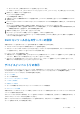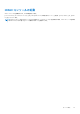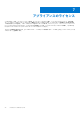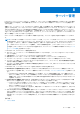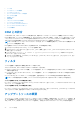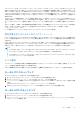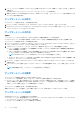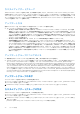Users Guide
Table Of Contents
- Microsoft System Center Virtual Machine Manager 用 Dell Lifecycle Controller Integration バージョン 1.3 ユーザーズ ガイド
- 目次
- Microsoft System Center Virtual Machine Manager 用 Dell Lifecycle Controller Integration について
- DLCI コンソールアドインのインストールとセットアップ
- はじめに
- ワークフロー
- ハイパーバイザー導入のための環境のセットアップ
- サーバー検出
- アプライアンスのライセンス
- サーバー管理
- プロファイルとテンプレート
- ハイパーバイザーの導入
- アプライアンスでの情報の表示
- トラブルシューティング
- 空のクラスタアップデートグループが自動検出または同期化中に削除されない
- 検出ジョブが送信されない
- 重複した VRTX シャーシグループが作成される
- IP アドレスが変更された後の別のサーバーの構成プロファイルのエクスポート
- RAID 設定適用中の失敗
- アップデートソースの作成の失敗
- 満杯のジョブキューによるファームウェアアップデートの失敗
- DRM をアップデートソースの使用中にファームウェアアップデートの失敗
- アップデートグループのスケジュールされたジョブの失敗
- クラスタアップデートグループ上でのファームウェアアップデートの失敗
- 第 11 世代サーバーのファームウェアアップデートの失敗
- システムデフォルトアップデートソースを使用した FTP への接続の失敗
- ファームウェアアップデート中におけるリポジトリの作成の失敗
- カスタムアップデートグループの削除の失敗
- CSV 形式での LC ログのエクスポートの失敗
- LC ログの表示の失敗
- サーバープロファイルのエクスポートの失敗
- 一部のコンポーネントで選択とは無関係にファームウェアアップデートが行われる
- インストーラの複数のインスタンスを同じサーバー上で実行したときに発生する IG インストールの問題
- 2 時間後にサーバープロファイルのインポートジョブがタイムアウト
- ハイパーバイザー導入の失敗
- ライブラリ共有内で維持されているドライバファイルを起因とするハイパーバイザー導入の失敗
- ファームウェアアップデート後も最新のインベントリ情報が表示されない
- Active Directory へのサーバー追加中の SCVMM エラー 21119
- Active Directory 使用時の第 11 世代 PowerEdge ブレードサーバーに対するハイパーバイザー導入の失敗
- RAID10 での仮想ディスクの RAID 設定失敗
- ソフトウェア RAID S130 でのホットスペアの設定に起因する RAID の設定障害
- Dell EMCサポート サイトからのサポート コンテンツへのアクセス
● ダッシュボードで、[未割り当てのサーバーを検出] をクリックします。
● ナビゲーションペインで、[デバイスのインベントリ] をクリックして、[インベントリ] で [検出 ]をクリックします。
2. [検出] で、必要なオプションを選択します。
● [IP アドレスを使用して検出]
● [IP 範囲を使用して検出]
3. 必要なデバイスタイプ資格情報プロファイルを選択するか、[Create New(新規作成)]をクリックして資格情報プロファイル
を作成します。
4. [Discover Using an IP Address or IP Address Range(IP アドレスまたは IP アドレスの範囲を使用した検出)]で、次のいずれかを
実行します。
● [IP アドレスを使用した検出] を選択した場合は、検出したいサーバーの IP アドレスを入力します。
● [IP 範囲を使用した検出] を選択した場合は IP アドレス範囲を指定し、IP アドレス範囲を除外する必要がある場合は [除
外範囲を有効にする] を選択して、除外する範囲を指定します。
5. 固有のジョブ名を入力し、[Finish(終了)]をクリックします。
6. (オプション)[ジョブリストに移動] オプションを選択し、このジョブを追跡します。
[Jobs and Logs Center(ジョブとログセンター)]ページが表示されます。[Running(実行中)]タブで、検出ジョブを展開して
このジョブの進行状況を表示します。
DLCI コンソールからのサーバーの削除
未割り当てサーバーおよびホストサーバーを次の条件に基づいて削除することができます。
● アプライアンスにリストされている未割り当てサーバーを削除できます。
● ホストサーバーが SCVMM でプロビジョニングされており、アプライアンス内に存在する場合は、先に SCVMM 内でそのサー
バーを削除してから、そのサーバーをアプライアンスから削除します。
DLCI コンソールで、次の手順を実行します。
● 未割り当てサーバーを削除する場合、[Unassigned Servers](未割り当てサーバー)でサーバーを選択して [Delete](削除)を
クリックし、確認メッセージが表示されたら [Yes](はい)をクリックします。
● ホストサーバーを削除するには、[Host Servers](ホストサーバー)でサーバーを選択して [Delete](削除)をクリックし、
確認メッセージが表示されたら [Yes](はい)をクリックします。
デバイスインベントリの表示
[Device Inventory(デバイスインベントリ)]ページには、未割り当てサーバーとホストサーバーがリストされます。サーバーのホ
スト名または IP アドレスを使用して、適合ステータスやファームウェアバージョンなどのサーバー詳細を確認できます。
デバイスインベントリ ページからは、以下の操作を実行できます。
● サーバーの検出
● サーバー情報の更新
● DLCI コンソールからのサーバーの削除
● SCVMM との同期化
● 同期化エラーの解決
● サーバーが所属するクラスタグループとシャーシへのホストサーバーの関連付け
● iDRAC コンソールの起動
未割り当てサーバーがモジュラーサーバーの場合、そのモジュラーサーバーが収容されているシャーシのシャーシサービスタグが
インベントリ詳細に追加されます。
ホストサーバーがクラスタの一部の場合、サーバーをそのクラスタグループに関連付ける、およびシャーシ情報を調べるには、ク
ラスタ FQDN とシャーシサービスタグを参照してください。
前のバージョンのアプライアンスで検出されたサーバーを操作するには、それらのサーバーを再検出してください。
サーバーを表示するには、次の手順を実行します。
サーバー検出 21